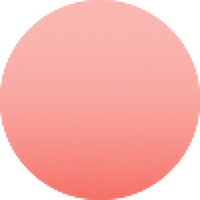업무의 꽃: 회의 - 빈틈없는 회의록
회의록 작성과 회의록 예시: 회의만 잘 리드하면 업무가 반으로 줄어든다.
회의록을 왜 작성해야 하는가, 회의 때 다른 준비는 무엇을 해야 하는가는 나중에 작성할 다른 챕터를 참조하기 바랍니다. 첨부된 파일을 열어보시고 파일을 같이 보면서 하기 읽어주시면 되겠습니다.
오늘은 회의를 본인이 주도한다는 전제하에 그동안의 노하우가 녹아든 제가 가진 회의록 템플릿을 공유드리고 각 부분을 설명드리며, 그 쓰임 예시를 들어 보이며 회의 진행을 어떤 식으로 하는지 감이 잡히시도록 할 예정입니다.
물론 이 방법이 최고는 아닙니다. 사수도 없고, 레퍼런스, 업무 가이드도 없이 맨땅에 계속 헤딩하면서 한걸음, 한 걸음씩 나아졌던 노하우를 공유하면서 후배님들이 같은 좌절을 걷지 않았으면 하는 마음에서 작성했지, 정답이라는 것은 절대 아닙니다.
1. 들어가기 전에
1.1 엑셀?
미국회사라 ‘한글’ 프로그램은 회사에서 사용가능하지 않았습니다. 처음에 저는 MS Word파일을 사용했습니다. 뭔가 포멀 해 보이고, 테두리도 두르고 하면 근사했거든요. 실제로 많은 선후배님들은 MS word를 많이 사용들 하십니다. 제 상황에서는
· 템플렛 구성이 자주 업데이트 되고,
· 여러 내용들을 같이 연결되면서,
템플렛 구성은 셀병합/분리로 템플렛을 바로 업데이트 가능하고, 추가되는 연결 내용들은 추가적인 탭으로 뺄 수 있는 엑셀이 최적이었습니다.
1.2 파일명
회의와 회의록이 많아 짐에 따라 파일의 naming convention을 잘 구축해 놓으면 나중에 찾아보기가 수월합니다. 저는 탑다운 방식으로 “파일의 내용_상대회사_제품_업무내용_날짜”로 적었습니다. 회의가 반복됨에 따라 날짜만 업데이트하면 한 폴더에 있는 한 자동적으로 날짜순으로 쌓이게 될 것입니다. 상대회사가 다르거나 다른 제품의 경우 그 내용만 업데이트하면 파일이 쌓임에 따라 자동적으로 회사별/제품별로 파일들이 구분되어 찾기가 수월할 것입니다.
2. 예제파일 구성 설명
2.1 Minute탭: 회의록이 작성되는 공간입니다.
회의 진행에서 논의되는 내용과 회의자체에 관한 내용은 여기에 담고자 했습니다.
2.2 Meeting Attendance: 회의 참석인원이 표시되는 공간입니다.
그때그때 참석자를 적기보다는 미리 테이블로 만들어 놓고 마지막 열에 당일 회의에 참석한 사람들을 체크표시하는 방법을 사용했습니다. 이렇게 하면 서로의 Role을 알아보기도 쉽고, 나중에 연락이 필요할 때 이 탭을 꺼내서 연락처를 쉽게 알 수 있습니다.
그전에 없었던 인원이 새로 들어오면 테이블의 행을 추가해서 테이블을 풍성하게 만들 수 있습니다.
하기는 2.1 Minute에 관한 상세 설명입니다.
2.1.1 윗부분의 기본내용
2.1.1.1 회의 제목: 누가 보더라도 어느 회사와 어느 제품에 관한 어떤 내용의 회의인지 명확해야 합니다.
2.1.1.2 회의록 저장링크: 회의록이 저장될 공용 저장 드라이브가 있다면 폴더의 링크를 걸어둡니다.
2.1.1.3 Date&Time: 회의 날짜와 시간을 기록합니다.
2.1.1.4 Call in number: Toll free 회의 번호를 기록합니다. 톨 넘버가 자주 바뀌어서 필요하다기 보다는 회의에 관한 가능한 모든 정보를 적어두어서 혹시 나중에 콜넘버가 필요할 때 이 회의록을 열어서 얻을 수 있다는 측면입니다.
2.1.1.5 Facilitator: 회의 주재자가 누구인지 적어둡니다.
2.1.1.6 Location: 회의 한 물리적 장소가 있었다면 적어두고- 이 예시의 경우 MS teams로 이루어진 회의여서 이렇게 적었습니다. 혹 상시 MS teams link가 있다면 여기에 적는 것도 좋겠습니다.
2.1.1.7 Upcoming Milestones: 개발 전체 과정 중에 중간중간 패스해야 하는 과정 중에 가장 가까이 있는 단기 목표를 적어둡니다. 회의를 참여하는 모두가 현재 공동의 단기 목표가 무엇인지 볼 수 있습니다.
2.1.2. 중간의 회의록 메인 부분
2.1.2.1 어젠다:
저는 간단한 introduction과 Safety critical issue ( 회사 내부에서 최우선 가치에 관련이 있는 최근 논의 주제가 있다면 여기서 다루고 회의 시작합니다. 저희 회사는 안전이 최우선이라 제품과 관련한 안전사항에 대한 논의할 점이 있다면 회의 시작 전에 논의하는 것이 지침이었습니다.
좋은 아이디어라 예시에서도 남겼지만 삭제도 무방합니다.)를 간단히 체크 후 Top down방식으로 접근하는 것을 좋아했습니다. 제품 개발과정에서 큰 틀에서 timing상 우리가 어디에 위치해 있고 어디로 가는지를 점검 후, 이슈 summary overview를 거치고 각 critical issue의 현 상황을 간단히 점검하는 식으로 구성했습니다. 마지막은 round table 등으로 간단히 언급할 회의 관련내용이나(일부인원이 휴가라 연락이 안 될 것 이라던가, 차주 회의를 캔슬/날짜이동 등등), 회의에서 논의하지 못한 업무관련한 내용(e.g.”Action item: 일전에 메일 준 XYZ에 관한 내용은 회사 B가 내부 검토 후 금일 퇴근 전에 회신주겠다”등)을 적어둡니다.
2.1.2.2 Presentoer: 발표자입니다.
2.1.2.3 Attachment: 발표자가 발표한 회의 자료를 붙이고(저는 Insert -> Object -> create from file, Display as icon을 선호), 회의록을 배포합니다. 회의 때 자세히 검토하지 못했다면 회의록 받아보는 사람이 발표내용을 다시 검토할 수 있습니다.
2.1.2.4 Discussion Summary/Action items:
사실 이 부분이 제일 중요한 내용입니다. 회의진행에 관한 상세 내용은 별도의 챕터에서 다루겠습니다.
중요한 점은
· 회의에서 논의되는 모든 내용을 적기보다는 요약된 summary만을 적기
· Action item은 별도로 적고 눈에 잘 띄게 빨간 글씨로 표시하기.
· 날짜별로 논의내용을 구분하기
세 번째 불렛 포인트의 설명은 다음과 같습니다. 예시 파일은 12/10일 회의 중이고, Timing에 관한 어젠다 중에 제품 A에 관한 논의 중이라고 가정하겠습니다. 12/3에 제품 A에 action item이 있었는데 회색으로 gray처리되었습니다. gray처리는 완료되었음을 나타냅니다. 금일 12/10에 논의한 내용은 12/3위에 적고 아래쪽에 지난주나 일전에 논의한 action item들이 close 되었는지 아니면 아직 open인지 체크합니다. 눈치채셨겠지만, 회의 때마다 빈 템플렛을 채우는 게 아니라 전주 회의한 회의록을 오픈해서 save as로 날짜만 변경해서 적음으로 금주 회의록 준비를 시작합니다. 이러면 그전에 논의한 내용 중 빨간색으로 표시된 action item들은 잊지 않고 한 번씩 점검하면서 회의할 수 있습니다. 그리고 Action item이 없어진 전 전주와 그 이전의 내용은 삭제합니다. 예를 들어 12/3일 제품 1에 관한 gray 된 action item은 금주에는 그대로 발송하고(이번에 빨간색에서 회색으로 바꿨으니), 12/17회의 준비하느라 12/10 회의록을 오픈했을 때는 미리 제품 1에 관한 내용은 지워줍니다(추가 논의할 내용이 없으니). 혹 예전기록이 없어지는 것이 아닌지 걱정하실 수 있는데, 12/3일 회의록에는 빨간색으로 12/10일 회의록에는 회색이 되었으니 12/10일에 논의 후 close 한 것으로 충분히 유추할 수 있습니다. 12/17에는 대신 12/10 action item들을 논의하겠네요. 이런 식으로 운영하면 회의 진행자도 빠르게 회의록을 작성해서 회의록 준비, 기록에 시간을 절약할 수 있고, action item들은 놓치지 않고 점검들을 할 수 있어 편리합니다. 마지막으로 전에 open 된 action item이 아직 close 되지 않은 것이 있다면 그대로 빨간색으로 open 해두어 차주에 다시 점검하도록 합니다.
추가 설명:
1. Meeting Time Management
진행에 관한 짧은 조언드리자면 회의 종료시간이 있고, 그 종료시간을 맞추기 위해 각 어젠다 마다 각 예상한 논의 시간이 있습니다. 안건이 중요하던 중요하지 않던, 논의 내용이 예상보다 길어지면 주재자가 바로 개입하여 action item으로 적어두고 넘어가야 합니다. 가끔 보면 회의란 어떤 진전이 있어야 하고, 그 진전을 회의록에 적어야 된다고 강박적인 생각 하는데, 논의가 전혀 진전이 없어도 “이 안건에 대해서는 별도로 회사 A와 회사 B가 이메일로 논의한다”. 등으로 적으면 될듯합니다. Time keeping을 못하면 후에 나오는 중요한 어젠다를 미처 다 다루지 못한 채로 끝나면 그 내용은 사실상 일주일을 더 기다려야 할 수 있으니, 부득이 꼭 논의를 마쳐야 하면 “일단 action item으로 적어두고 회의 나머지 안건을 다 논의 후 남은 시간에 추가 논의하자”라고 제안하고 넘어가면 중요한 내용이어서 꼭 금일 다뤄야 하는 다음 어젠다 내용을 놓치는 일은 없을 것입니다.
2. 회의록 발송
가능하면 회의록을 같이 보면서 회의하고, 주재자가 실시간으로 문구 업데이트하는 것을 화면공유 하면서 회의를 이끌기를 추천합니다. 그리고 회의 종료하자마자 발표자들에 첨부파일만 받아서 붙이고 바로 배포하길 추천합니다. 그러면 두 가지 장점이 있는데, 한 가지는 회의 참여자들이 문구에 동의하는지를 바로 체크할 수 있는 점과 또 하나는 회의록 배포가 빨라서 회의 직후부터 참여자들이 회의록 기반으로 action item들 close를 위한 task에 즉시 착수 할 수 있다는 점입니다.
3. Action item
무엇을 해야 하는지는 적겠지만, 꼭 빠지지 않아야 하는 내용은 “누가”, “언제까지” 글 꼭 적어야 한다는 점입니다. 모두가 해야 되는 일로 인식하지만 경계가 애매할 경우 아무도 나서서 리드하지 않는 경우가 많습니다. 누가 action item을 리드하는지는 명확하게 적고, 언제까지 끝내야 하는지도 적어둡니다.
4. 수정내용
흔치 않지만, 회의록이 수정되는 경우가 있습니다. 그러면 Save as로 파일명 마지막에 ‘_Rev2’를 붙여 수정본을 저장하고, 새 탭을 열어 revision history라고 적고 Rev1에서 Rev2로 뭐가 바뀌었고, 누가 어떤 일로 바뀌었는지를 적어둡니다. 이 방법은 비단 회의록뿐 아니라 거의 모든 엑셀 파일을 관리하는 데 사용될 수 있습니다.